Những gì để biết
- Nhấn THẮNG + D để biết cách hiển thị màn hình nền trên Windows 11 dễ dàng và nhanh nhất.
- Menu Power User: Nhấp chuột phải vào nút Start và chọn Máy tính để bàn . Ngoài ra: THẮNG + X > D .
- Lựa chọn Hiển thị màn hình liên kết ở phía bên phải của thanh tác vụ. Bạn cũng có thể tạo lối tắt trên thanh tác vụ của riêng mình.
Bài viết này giải thích tất cả các cách khác nhau để hiển thị màn hình nền trên Windows 11.
cách ngăn nâng cấp lên windows 10
Sử dụng phím tắt để hiển thị màn hình nền
Cách nhanh nhất để xem màn hình nền là sử dụng phím tắt. Có ba phương pháp, mỗi phương pháp đều có những lợi ích riêng:
- Nhấp chuột phải vào nút Bắt đầu.
- Nhấn THẮNG + X . Sử dụng phương pháp này để xem màn hình nền bằng bàn phím vì khi nó mở ra, bạn có thể nhấn D để thu nhỏ tất cả các cửa sổ đang mở.
-
Mở cài đặt thanh tác vụ bằng cách bấm chuột phải vào vùng trống trên thanh tác vụ và chọn Cài đặt thanh tác vụ .
-
Mở rộng Hành vi của thanh tác vụ phần ở phía dưới.
-
Đánh dấu vào ô bên cạnh Chọn góc xa của thanh tác vụ để hiển thị màn hình nền .

-
Hãy tìm nút một lần nữa. Tuy nhiên, hãy đảm bảo rằng bạn đang kiểm tra màn hình chính nếu bạn đã thiết lập nhiều màn hình vì nó chỉ hoạt động từ thanh tác vụ chính.
alexa đã xảy ra lỗi khi đăng ký thiết bị của bạn
-
Nhấp chuột phải vào màn hình nền và đi đến Mới > Đường tắt .

-
Sao chép cái này vào hộp văn bản:
|_+_| -
Lựa chọn Kế tiếp .

-
Đặt tên cho phím tắt bất cứ điều gì bạn muốn, rồi nhấn Hoàn thành .

-
Kéo phím tắt vào thanh tác vụ. Hoặc nhấp chuột phải vào nó và đi đến Hiển thị thêm tùy chọn > Ghim vào thanh tác vụ .

Nếu bạn không muốn phím tắt của mình sử dụng biểu tượng thư mục chung màu vàng, bạn có thể thay đổi biểu tượng thư mục , nhưng bạn phải làm như vậy trước khi thêm nó vào thanh tác vụ.
Nhìn thấy Cách sử dụng nhiều máy tính để bàn trong Windows 11 để được trợ giúp chuyển đổi giữa các máy tính để bàn ảo.
Đi tới màn hình nền thông qua Menu người dùng thành thạo
Menu Power User cung cấp một số phím tắt hữu ích trong menu ẩn phía sau nút Bắt đầu. Một trong những phím tắt đó là Máy tính để bàn , và nó thực hiện đúng những gì bạn nghĩ.
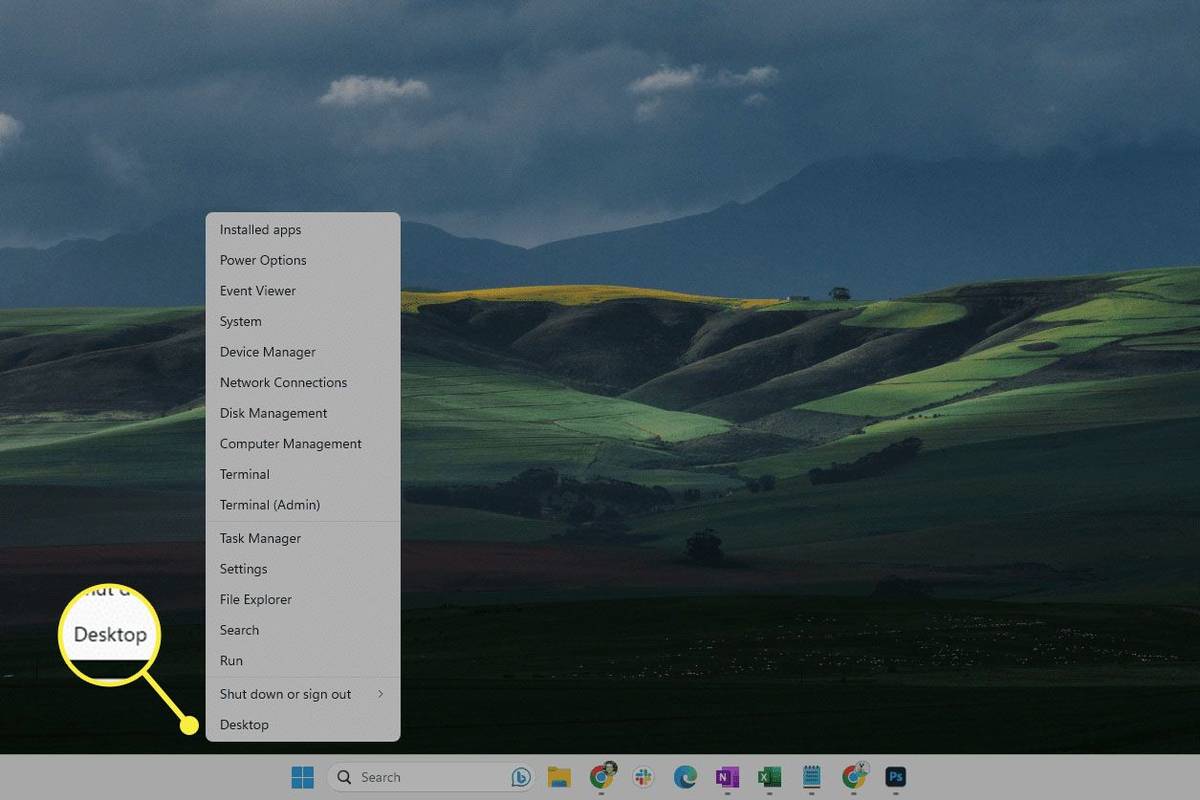
Có hai cách để kích hoạt Menu Người dùng Cao cấp:
Chọn 'Hiển thị màn hình nền' trên Thanh tác vụ
Ở phía bên phải của thanh tác vụ là một nút bán ẩn. Nhấn nó một lần để xem màn hình ngay lập tức.
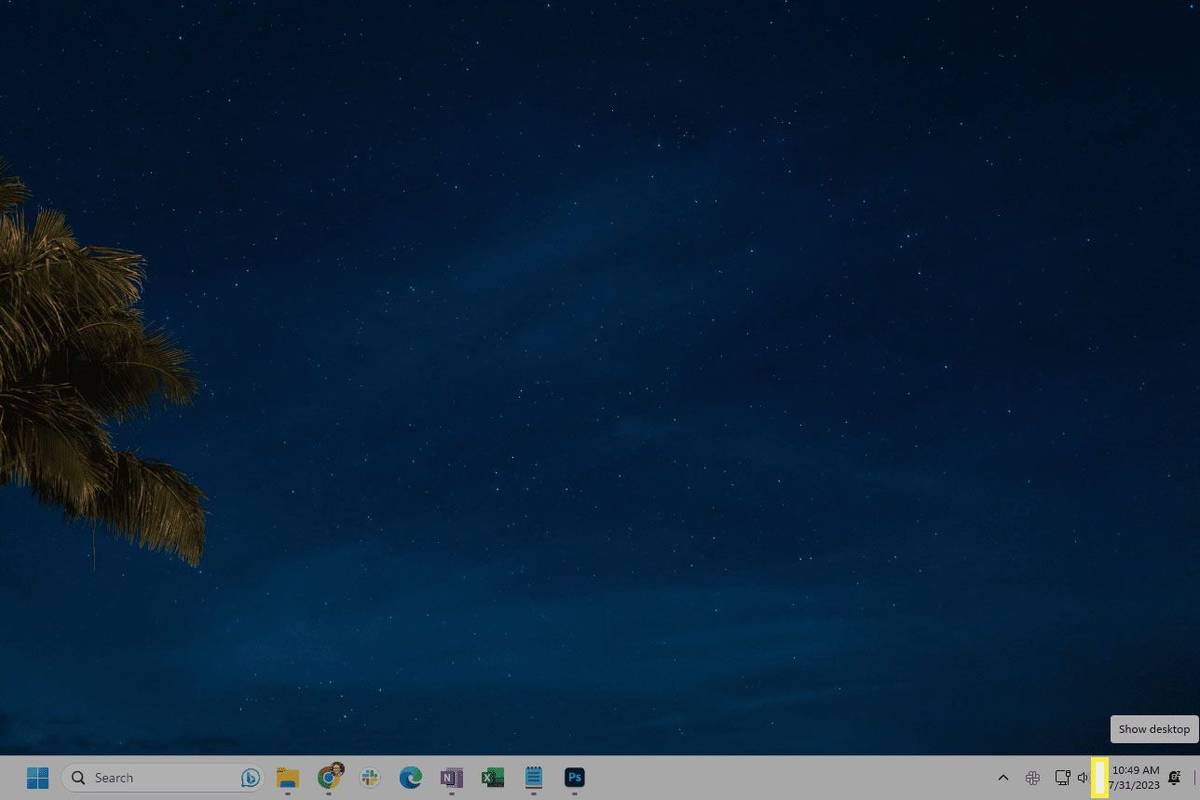
Đây là một phương pháp tốt để chuyển sang màn hình nền nếu bạn đang sử dụng chuột và mở nhiều cửa sổ. Nó hoạt động giống như một số phương pháp được mô tả ở trên, do đó, nhấn nó lần thứ hai sẽ kéo tất cả các cửa sổ của bạn lên một lần nữa.
Dưới đây là những việc cần làm nếu không có gì xảy ra khi bạn chọn vùng này trên thanh tác vụ:
Sử dụng phím tắt 'Hiển thị màn hình' tùy chỉnh
Phương pháp trước hoạt động tốt vì nó được tích hợp sẵn trong Windows 11, nhưng bạn rất dễ quên nó ở đó vì nó vô hình cho đến khi chuột di chuột qua nó.
Một phương pháp thay thế là tạo một phím tắt mà khi nhấn sẽ phục vụ cùng một mục đích. Chỉ với thủ thuật này, phím tắt sẽ nằm cạnh các biểu tượng khác trên thanh tác vụ của bạn và sẽ dễ dàng phát hiện hơn nhiều.
Vuốt để hiển thị màn hình nền
Nếu máy tính của bạn có màn hình cảm ứng hoặc bàn di chuột, bạn có thể vuốt để hiển thị màn hình nền. Sử dụng ba ngón tay hướng về phía trên cùng của màn hình cảm ứng hoặc bàn di chuột và kéo xuống cho đến khi cửa sổ thu nhỏ và bạn nhìn thấy màn hình nền.
Giống như các phương pháp khác được mô tả ở trên, bạn có thể đảo ngược phương pháp này (vuốt lên bằng ba ngón tay) để đưa tất cả các cửa sổ trở lại vị trí cũ.
Nếu thiết bị của bạn hỗ trợ cử chỉ chạm nhưng chuyển động này không hoạt động, hãy đảm bảo bạn đã bật màn hình cảm ứng hoặc chưa tắt bàn di chuột .
Bài ViếT Thú Vị
Editor Choice
Sửa các biểu tượng bị hỏng (đặt lại bộ đệm biểu tượng) trong Windows 10 mà không cần khởi động lại
Dưới đây là một cách để sửa các biểu tượng bị hỏng trong Windows 10 và đặt lại bộ đệm biểu tượng ngay lập tức mà không cần khởi động lại Explorer hoặc khởi động lại.

Cách thiết lập VPN trên iPhone 6s và iPhone 6s Plus
Nếu bạn muốn biết cách thiết lập VPN cho iPhone 6s hoặc iPhone 6s Plus của mình, chúng tôi sẽ giải thích cách bạn có thể thực hiện việc này rất dễ dàng. Lý do chính mà bạn muốn

Cách làm mờ nền khi thu phóng
Nếu bạn muốn duy trì sự riêng tư của mình bằng cách ẩn không gian phía sau khi gọi Zoom, thì bài viết này sẽ hướng dẫn bạn cách sử dụng tính năng nền mờ mới của Zoom. Chúng tôi sẽ chỉ cho bạn cách làm mờ nền của bạn bằng cách sử dụng

Cách dán vào Microsoft Word mà không cần định dạng trên Windows, Mac và Linux
Bạn có gặp sự cố định dạng khi dán nội dung trang web vào Microsoft Word không? Toàn bộ văn bản bạn dán có thể được nhận dạng là tiêu đề, nhưng bạn cũng có thể gặp các vấn đề định dạng khác, chẳng hạn như vị trí nội dung ngoài tầm kiểm soát, siêu liên kết không mong muốn,

Cách kéo công thức mà không cần thay đổi trong Google Trang tính
Tất cả người dùng Excel / Google Trang tính đều biết những nền tảng bảng tính này mạnh mẽ như thế nào. Chúng không chỉ là ứng dụng bảng giúp bạn ghi lại mọi thứ và giới thiệu chúng. Ngược lại, Google Spreadsheets cho phép bạn tạo công thức của riêng mình và

Cài đặt Kodi trên Android TV: Biến hộp Android TV của bạn thành Kodi Streamer
Kodi là một cách tuyệt vời để truyền trực tuyến nội dung đến TV của bạn từ máy tính hoặc điện thoại và sử dụng Android TV của Google là một cách tuyệt vời để biến TV cơ bản của bạn thành








